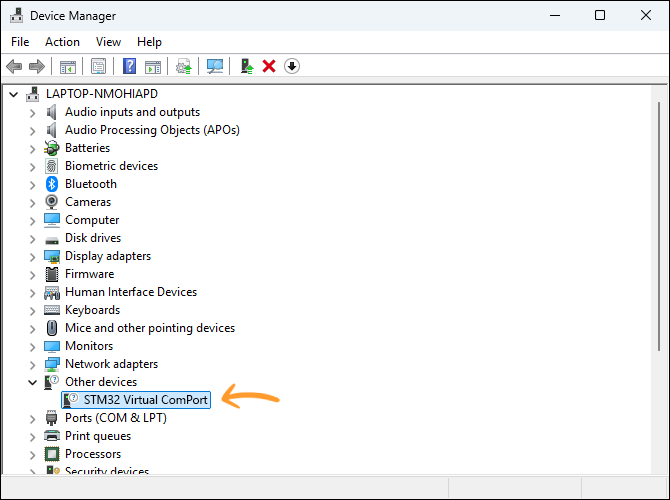Технический FAQ по Espruino и Iskra JS
Если у вас возникли проблемы с подключением контроллеров Espruino или Iskra JS в среде программирования Espruino Web IDE, следуйте пошаговым инструкциям на этой странице. Мы подробно расскажем, как правильно настроить оборудование и устранить возможные неполадки.
Фиксация ошибки
Пройдите внимательно гайд по настройке контроллеров Espruino / Iskra JS со средой разработки Espruino Web IDE. Зафиксируйте шаг, на котором возникает ошибка.
Проверка среды разработки
Платформы Espruino и Iskra JS работают только в среде Espruino Web IDE. Если у вас установлена Iskra IDE или другое ПО, замените его на Espruino Web IDE.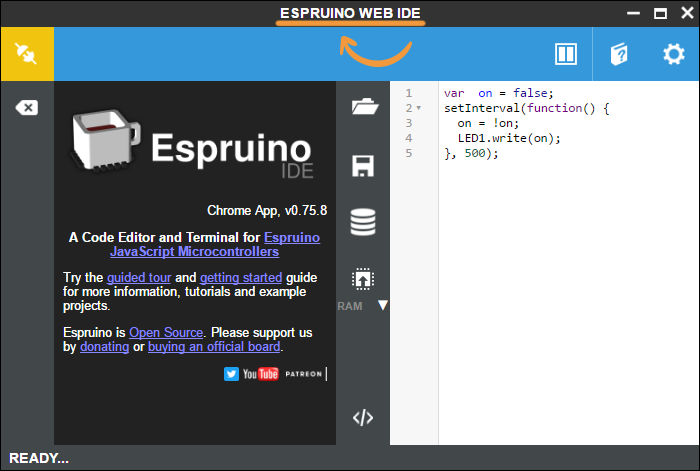
Espruino Web IDE не видит плату
Если вы используйте платформу с микроконтроллером STM32 в OS Windows по проводному подключению, возможно в системе не установлен USB-драйвер ST-LINK.
Проверка драйвера USB ST-LINK
- Отключите плату от компьютера.
- Зайдите в диспетчер устройств Windows.
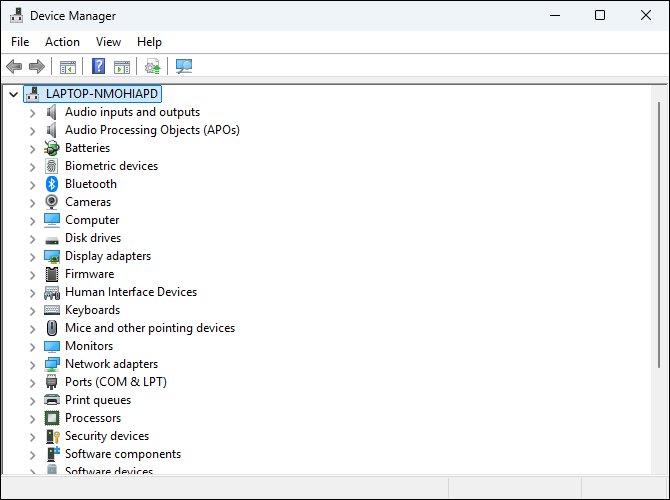
- Подключите плату к компьютеру и посмотрите как определяется платформа:
- Во вкладке
Порты (COM и LPT)без значков предупреждения – драйвер USB ST-LINK успешно установлен.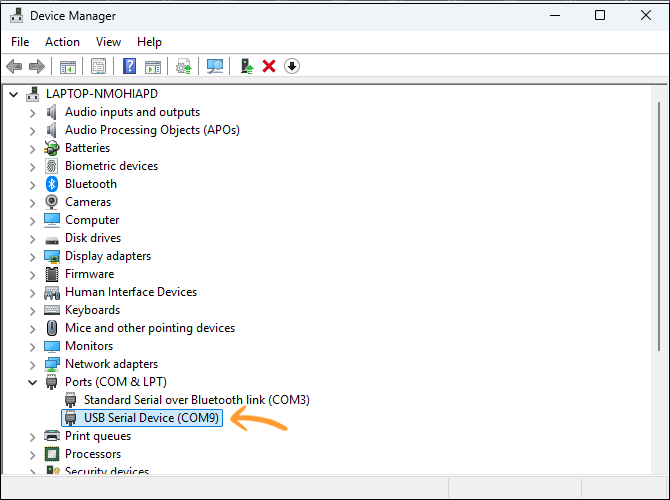
- Во вкладке
Порты (COM и LPT)с восклицательным или вопросительным знаком – установите драйвер USB ST-LINK: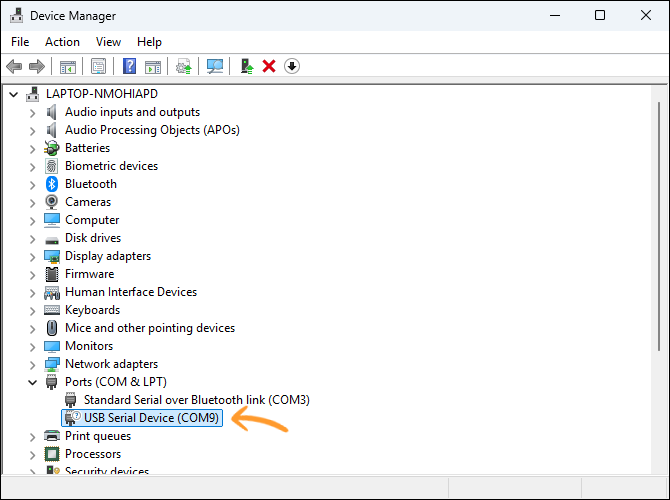
- Не появляется новых устройств – ознакомьтесь со списком решений проблем с подключением.
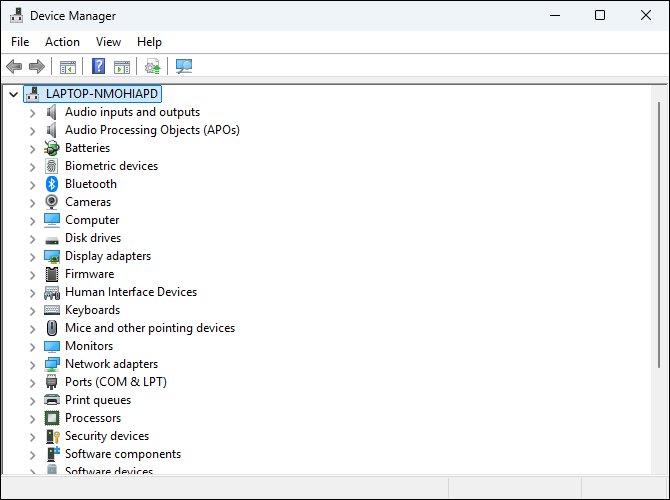
Установка драйвера USB ST-LINK
Указание пути к драйверу USB ST-LINK
В некоторый версиях OS Windows необходмо вручную указать путь к драйверам.
- Зайдите в диспетчер устройств Windows.
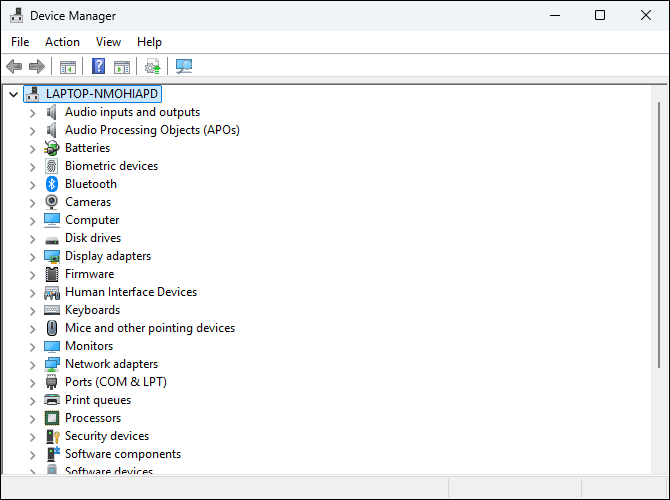
- Выделите
неработающее устройствои нажмите кнопкуобновить драйвер.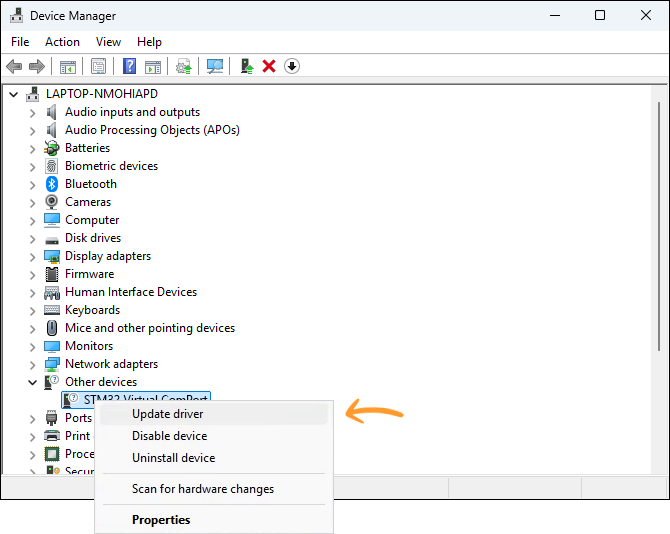
- Выберите пункт
Поиск и установка драйверов вручную.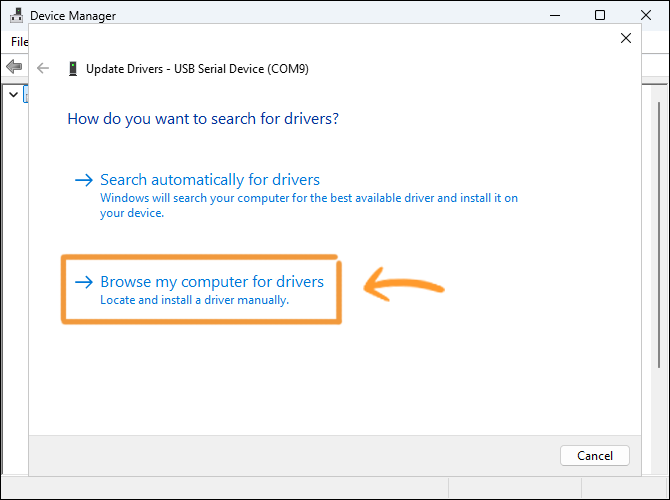
- Укажите путь к драйверу:
- для 32-х битных систем:
C:\Program Files\STMicroelectronics - для 64-х битных систем:
C:\Program Files (x86)\STMicroelectronics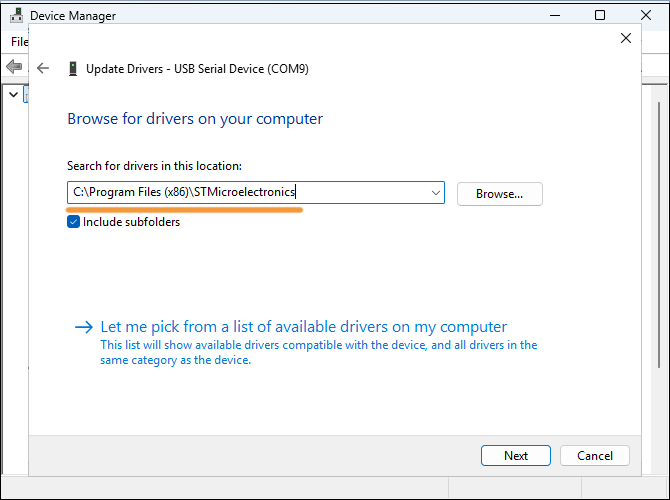
- Должно появиться окошко об успешном завершении установки драйвера.
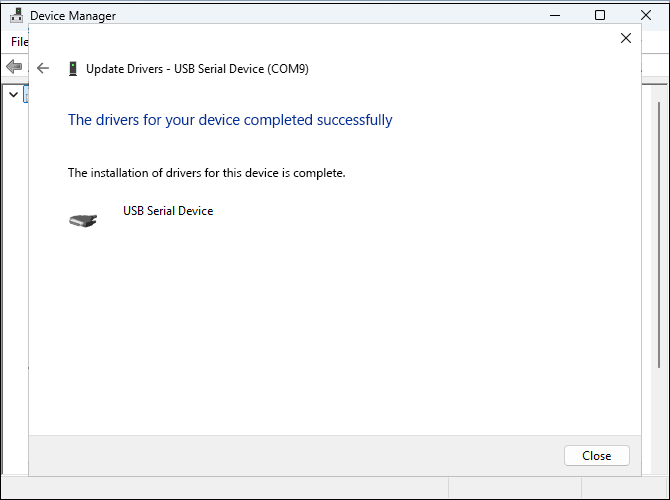
Если установка драйвера с указанием пути не помогла, прошейте контроллер через DFU-режим
Диспетчер устройств не видит плату
Если после подключения платы Espruino или Iskra JS к компьютеру в диспетчере устройств не появляется новое устройство, это может происходить по следующим причинам:
Неисправный USB-кабель или порт
- Используйте другой USB-порт на компьютере.
- Замените USB-кабель, так как проблема может быть в некачественном или слишком длинном проводе.
Блокировка со стороны операционной системы
- Временно отключите
брандмауэр Windowsи антивирусные программы. - Попробуйте установить Espruino Web IDE на другом компьютере.
Непрошитый микроконтроллер
Если с USB-кабелем и операционной системой всё в порядке, возможно в микроконтроллере STM32 нет интерпретатора Espruino. Для решения проблемы прошейте контроллер в DFU-режиме.
Disconnect при загрузке программы
Если в диспетчере устройств плата отображается корректно, но при попытке загрузить скрипт происходит рассоединение контроллера Espruino со средой программирования Espruino Web IDE, возможно это связано с особенностями ОС Windows. Обойти ошибку можно с помощью дополнительного USB-хаба, который будет служить посредником между компьютером и управляющей платой.
Не работают библиотеки Амперки
Драйвер USB установлен корректно, название платы появляется в консоли и даже светодиод LED1 мигает. Но среда программирование Espruino Web IDE отказывается работать с модулями Амперки, выводя сообщение: Module @amperka/… not found.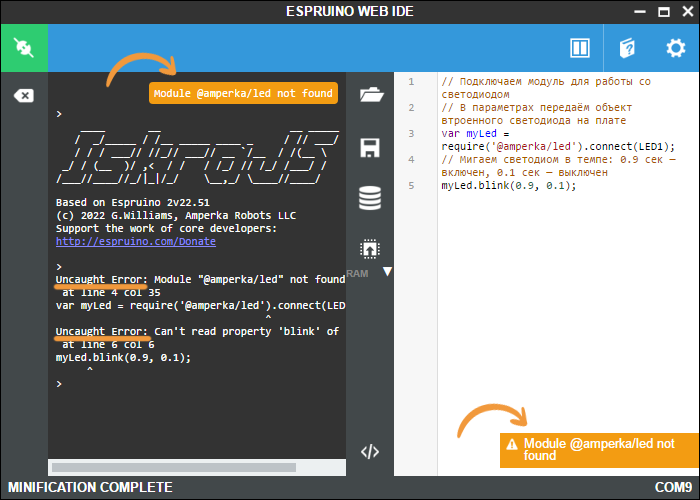
Проверка наличия интернета
По умолчанию библиотеки Амперки работают только при подключении к интернету. Если у вас отсутвует доступ в сеть, настройте Espruino Web IDE на работу с локальными библиотеками.
Проверка адреса к библиотекам Ампрека
Проверьте путь к подключаемым библиотекам. Зайдите в настройки Espruino Web IDE: и проверьте адрес в поле Module URL.
Должен быть указан:
https://www.espruino.com/modules | https://js.amperka.ru/modules
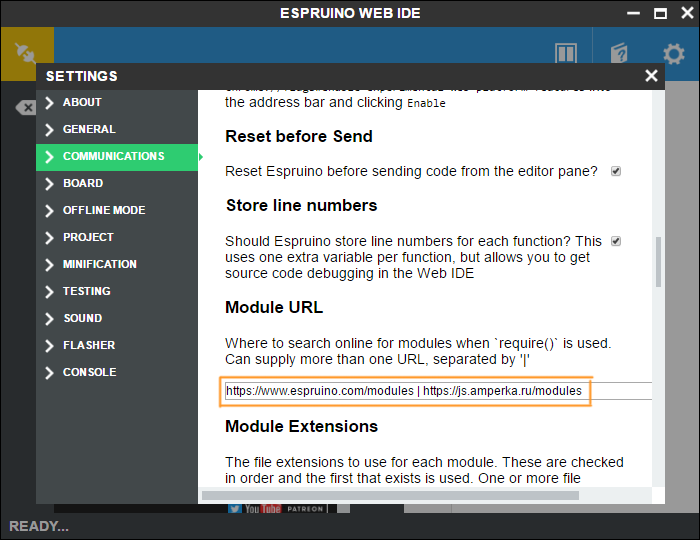
- Если указан иной адрес, замените на нужный.
- В некоторых случаях помогает переключится с протокола
HTTPSнаHTTP:
http://www.espruino.com/modules | http://js.amperka.ru/modules
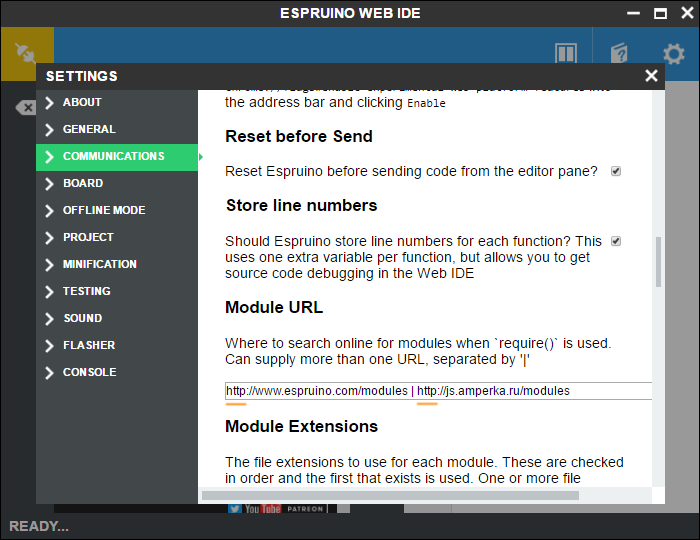
Блокировка стороним ПО
На вашем ПК может быть стороннее программное обеспечение, которое блокирует доступ Espruino Web IDE в интернет или искажает ссылку подключаемого модуля.
- Вредоносное ПО
Malware. Запустите сканирование компьютера антивирусом. Если в ходе проверки будет обнаружено вредоносное программное обеспечение — удалите его. - Учебные версии и демоверсии программ. Проверьте, не установлены ли на компьютере программы с учебной лицензией или демоверсии. Если такие есть — удалите их.
Ничего не помогло
Если вы прошли все шаги и проблема осталась — обратитесь в нашу техническую поддержку через форму обратной связи или по телефону.
Ресурсы
Рекомендуем также ознакомиться со статьями, документацией и другими полезными материалами по платформе Espruino Web IDE.